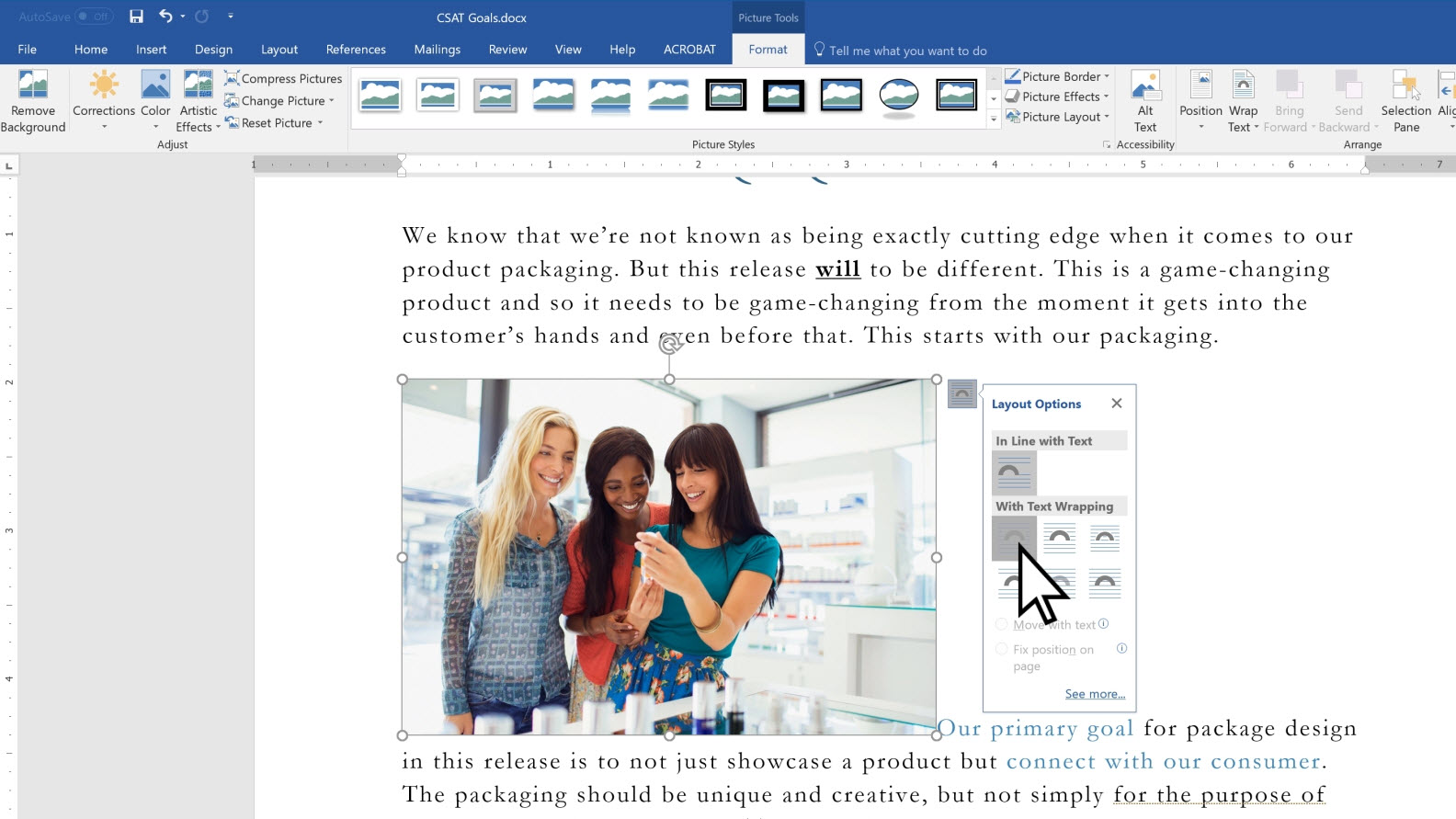
Miért Fontos a Képek Beszúrása és Formázása Word Dokumentumokban?
A képek nemcsak vizuálisan vonzóvá teszik a dokumentumokat, hanem segítenek az információk jobb megértésében is. A Microsoft Word lehetővé teszi, hogy könnyedén beillesszünk képeket, majd azokhoz szöveget rendezzünk. Azonban ahhoz, hogy a végeredmény igazán professzionális legyen, fontos megérteni a képformázási lehetőségeket és a szövegkörbefuttatás funkciót. Ez a részletes útmutató segít elsajátítani ezeket a készségeket.
1. Hogyan Szúrjunk Be Egy Képet a Word Dokumentumba?
Ahhoz, hogy képet szúrjunk be egy Word dokumentumba, kövesd az alábbi lépéseket:
- Nyisd meg a Word dokumentumot, amelybe a képet be szeretnéd illeszteni.
- Kattints az **„Insert” (Beszúrás)** fülre a menüben.
- Válaszd ki a **„Pictures” (Képek)** opciót.
- Ha a képet a számítógépedről szeretnéd hozzáadni, válaszd a „This Device” (Ez az eszköz) lehetőséget, majd tallózd ki a megfelelő fájlt.
- A kép beszúrása után automatikusan megjelenik a dokumentumban.
Egy kép beszúrása csupán néhány másodpercet vesz igénybe, de a pontos elhelyezés és formázás ennél több figyelmet igényel.
2. A Képek Igazítása a Dokumentumban
Miután a képet beszúrtuk, érdemes elhelyezni azt a dokumentum megfelelő pontján. A képet az egérrel egyszerűen át lehet húzni a kívánt helyre. Az igazításhoz a kép kijelölése után az eszköztárban található „Align” (Igazítás) lehetőségeket használhatjuk.
Ezekkel az opciókkal a képet könnyedén középre helyezhetjük, vagy igazíthatjuk balra, illetve jobbra. Az igazítás nagyban függ a dokumentum céljától és a szöveg elrendezésétől.
3. Hogyan Alkalmazzunk Szövegkörbefuttatást?
A szövegkörbefuttatás az egyik legfontosabb eszköz, ha egy képet be szeretnénk illeszteni egy szöveges dokumentumba. A következő lépések segítségével egyszerűen alkalmazhatod ezt a funkciót:
- Kattints a beszúrt képre.
- A kép kijelölése után megjelenik a „Picture Format” (Képformátum) fül.
- Itt válaszd ki a „Wrap Text” (Szöveg körbefuttatása) lehetőséget.
- Az alábbi opciók közül választhatsz:
- **In Line with Text** (A szöveggel egy sorban): A kép úgy viselkedik, mint egy szövegrész.
- **Square** (Négyzetes): A szöveg négyzet alakban fut körbe a képet.
- **Tight** (Szoros): A szöveg szorosan követi a kép kontúrját.
- **Through** (Átjárható): A szöveg átfolyik a kép körül.
- **Top and Bottom** (Felül és alul): A szöveg a kép felett és alatt jelenik meg.
- **Behind Text** (Szöveg mögött): A kép a szöveg mögött helyezkedik el.
- **In Front of Text** (Szöveg előtt): A kép a szöveg elé kerül.
Az általad választott körbefuttatás típusa nagyban meghatározza a dokumentum megjelenését, ezért érdemes kísérletezni a különböző lehetőségekkel.
4. A Kép Méretének és Pozíciójának Módosítása
A kép kijelölése után az egérrel könnyen átméretezheted azt. Fogd meg a kép szélén található kerek fogópontokat, és húzd őket a kívánt méret eléréséhez. Ha meg akarod tartani a kép arányait, akkor a „Shift” billentyűt tartsd lenyomva az átméretezés során.
A kép pozíciójának beállításához a „Layout Options” (Elrendezési lehetőségek) eszközt is használhatod, amely lehetővé teszi a pontos helymeghatározást.
5. Tippek a Képek Professzionális Használatához
Annak érdekében, hogy a dokumentumod igazán kiemelkedő legyen, érdemes figyelembe venni a következő tippeket:
- Képminőség: Mindig használj magas felbontású képeket, hogy a nyomtatott és digitális dokumentumok is jól nézzenek ki.
- Egységes stílus: Ha több képet is használsz, ügyelj arra, hogy azok hasonló stílusúak és színsémájúak legyenek.
- Képaláírások: Adj hozzá képaláírást minden képhez, hogy az olvasók könnyen megértsék a tartalmukat.
- Képek elhelyezése: A képek ne akadályozzák a szöveg olvashatóságát, inkább támogassák azt.
6. Szöveg és Kép Kombinációjának Kreatív Használata
A Word lehetőséget biztosít arra, hogy a szöveg és a képek harmonikus egységet alkossanak. Például szöveghez illesztett grafikákkal vizuálisan kiemelhetjük a fontosabb pontokat. Használj különböző szövegkörbefuttatási stílusokat egy dokumentumon belül, hogy az olvasó figyelmét végig fenntartsd.
Összegzés
A képek beszúrása és szöveggel való körbefuttatása az egyik leghatékonyabb módja annak, hogy dokumentumaid professzionálisabbak és informatívabbak legyenek. A Microsoft Word által kínált eszközök egyszerűvé teszik a képek kezelését és formázását, legyen szó alapvető igazításokról vagy kreatív szövegelrendezésekről. Kísérletezz a különböző lehetőségekkel, és hozz létre lenyűgöző dokumentumokat!
